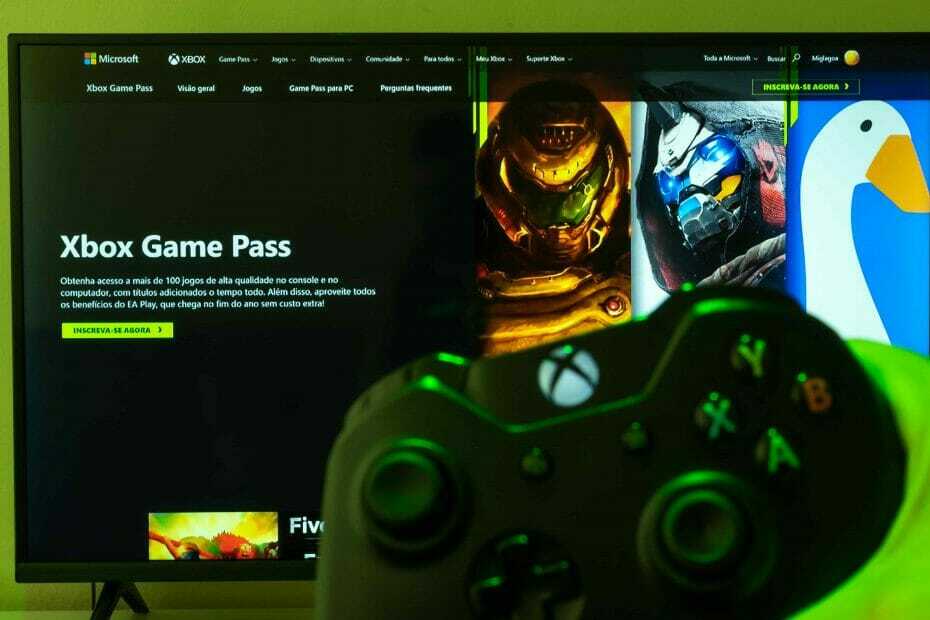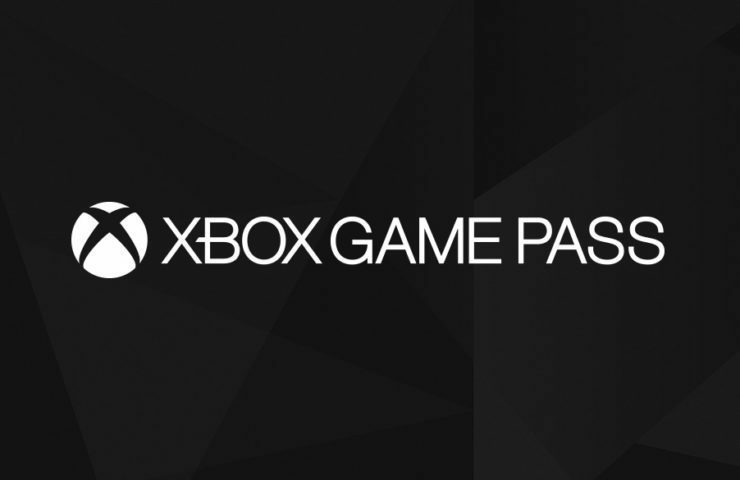Schimbarea partiției de stocare este o soluție eficientă
- Eroarea 0x80073d13 Xbox Game Pass va face imposibilă utilizarea serviciului pe computer.
- Pentru unii utilizatori, o repornire rapidă sau o reinstalare a aplicației sunt soluții utile pentru această eroare.
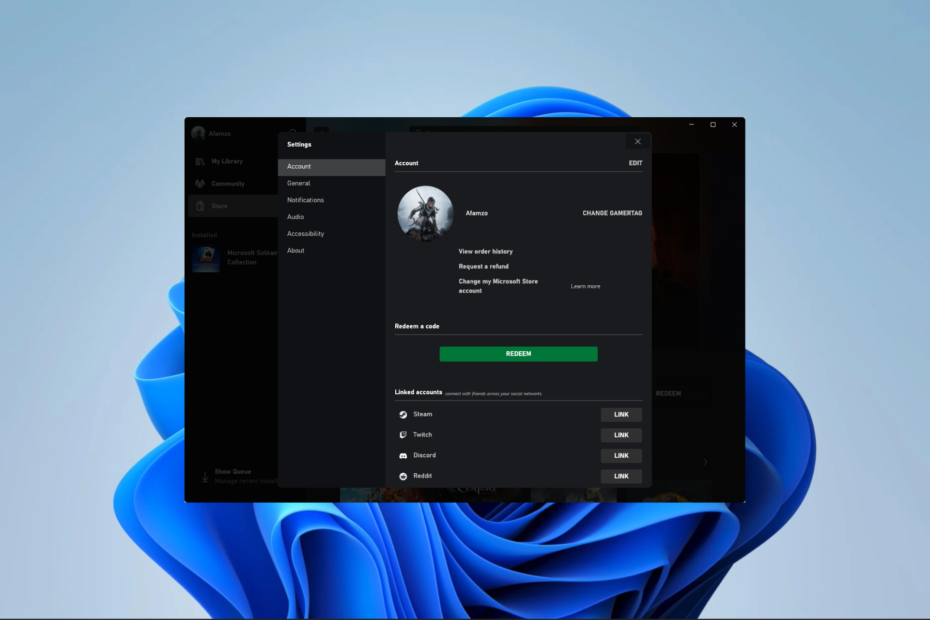
Menține o experiență de joc fără erori în 3 pași simpli:
- Descărcați și instalați Fortect.
- Lansați aplicația pentru a începe procesul de scanare.
- Apasă pe Începeți reparația butonul pentru a rezolva toate problemele care afectează performanța computerului.
- Fortect a fost descărcat de 0 cititorii luna aceasta.
Xbox Game Pass de la Microsoft este un serviciu de abonament la jocuri video care oferă jucătorilor acces la o selecție în schimbare de jocuri de la diverși editori și alte servicii premium. Utilizatorii care raportează eroarea 0x80073d13 nu pot folosi acest serviciu.
Explorăm eroarea din acest ghid, oferind posibile cauze și cea mai practică soluție.
Ce înseamnă codul de eroare 0x80073d13?
Este posibil să întâmpinați această eroare când instalați jocuri sau faceți actualizări simple ale aplicației Windows 11 Xbox Game Pass. Oricare dintre următoarele elemente cauzează adesea:
- Depozitare redusă – Am observat că mulți utilizatori cu spațiu pe disc insuficient de pe unitatea de sistem se poate întâlni eroarea.
- Probleme de format de disc – Deoarece Game Pass nu acceptă formatele de disc exFAT sau FAT32, veți primi eroarea dacă discul dumneavoastră este în aceste formate.
- Probleme de instalare – Un utilizator se poate confrunta cu multe probleme de instalare, dar atunci când oricare dintre acestea se întâmplă în aplicația Xbox Game Pass, este posibil să primiți eroarea.
Cum repar codul de eroare 0x80073d13?
Înainte de a avansa la unele dintre soluțiile elaborate pe care le vom oferi, puteți lua în considerare următoarele:
- Reporniți dispozitivul – Dacă o eroare minoră cauzează eroarea, o repornire este adesea suficient de puternică pentru a opri procesul problematic și a rezolva eroarea.
- Reinstalați aplicația Xbox – În majoritatea cazurilor, acest lucru va funcționa și vă va scuti de stresul depanării ulterioare.
Dacă acestea sunt ineficiente în remedierea erorii, treceți la remedieri mai avansate de mai jos.
1. Creați o nouă partiție
- Faceți clic dreapta pe start pictograma și selectați Managementul discurilor.
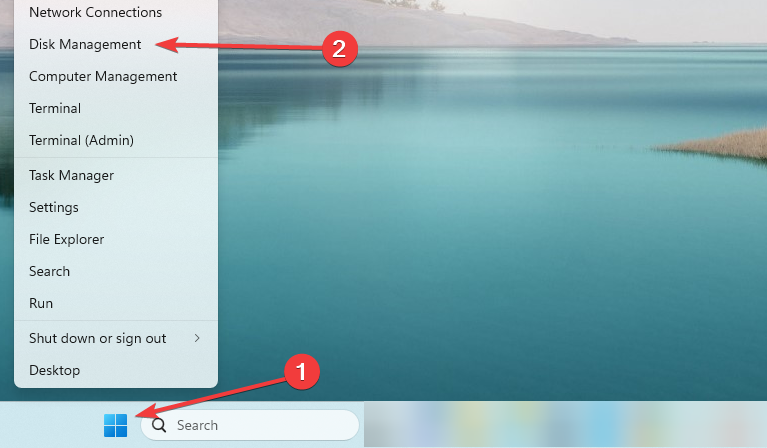
- Dacă aveți un spațiu nealocat, faceți clic dreapta pe el și selectați Nou volum simplu.
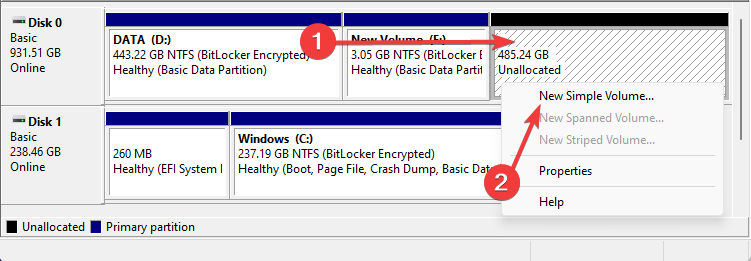
- Clic Următorul pe fereastra pop-up și faceți clic Următorul și în următorul pop-up.
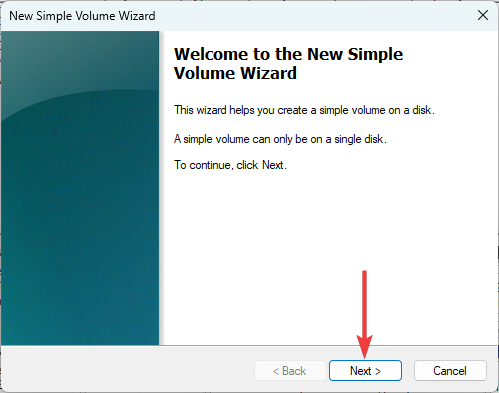
- Sub Formatați acest volum cu următoarele setări, a stabilit Sistemul de fișiere la NTFS, a stabilit Dimensiunea unității de alocare la 4096, și faceți clic pe Următorul buton.
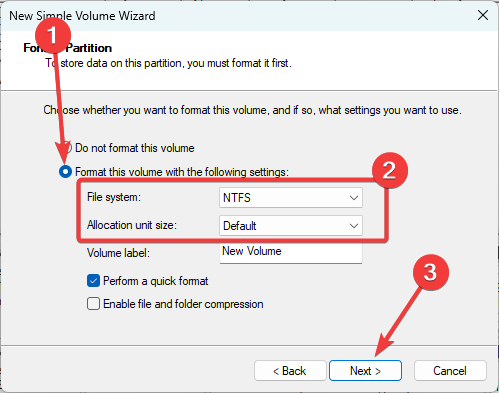
- Lansați aplicația Xbox și faceți clic pe pictograma de utilizator și selectați Setări opțiune.
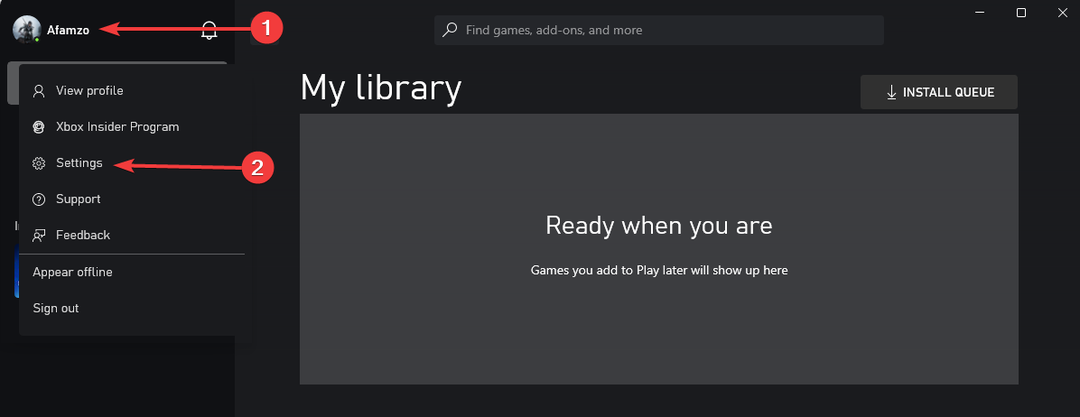
- Selectează General filă, și sub Schimbați locul în care această aplicație instalează jocurile în mod prestabilit, utilizați meniul drop-down pentru a selecta volumul unității nou creat.
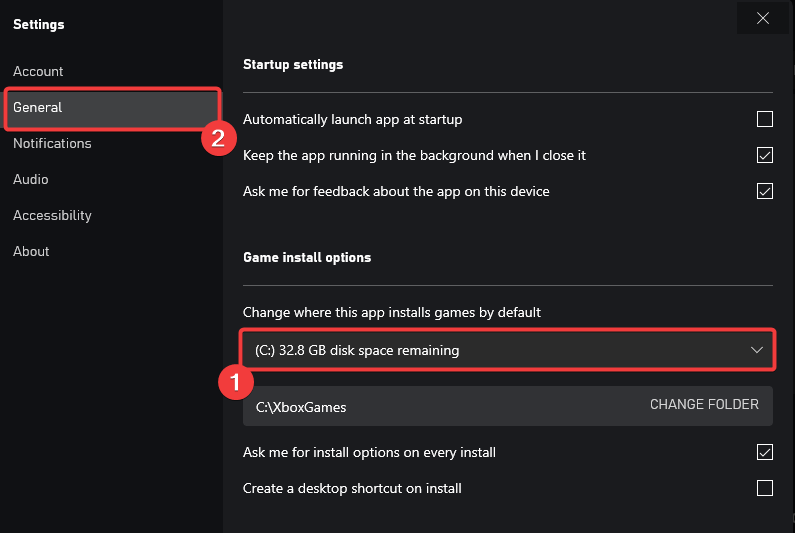
- Instalați jocuri pe acest nou volum și vedeți dacă eroarea 0x80073d13 Xbox Game Pass este rezolvată.
2. Curățați discul
- presa Windows + R, tip cleanmgr, și lovit introduce.
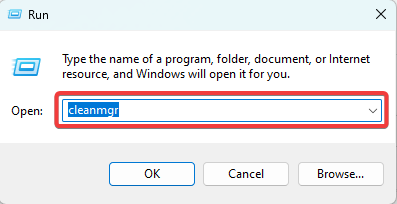
- Selectați unitatea cu instalarea Xbox Game Pass și faceți clic Bine.

- Selectați toate elementele de curățat și faceți clic pe Butonul Curăță fișierele de sistem.
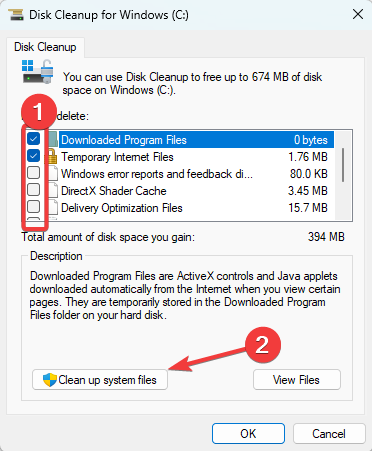
- Alegeți unitatea pe care ați selectat-o pentru curățare și apăsați Bine.

- Verificați toate elementele de curățat și lovit Bine.
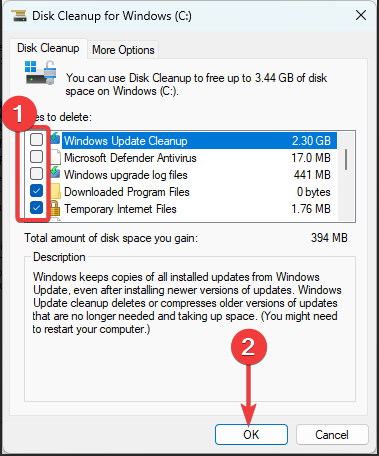
- API-ms-win-core-timezone-11-1-0.dll lipsește: cum se remediază
- Api-ms-win-downlevel-kernel32-l2-1-0.dll lipsește [remediere]
- 0x800F0223 Eroare de actualizare Windows: Cum se remediază
- Atidxx64.dll lipsește: cum să îl remediați sau să îl descărcați din nou
- 0x80245004 Eroare de actualizare Windows: Cum se remediază
3. Resetați Microsoft Store
- presa Windows + R, tip cmd, și lovit Ctrl + Schimb + introduce pentru a deschide linia de comandă ridicată.
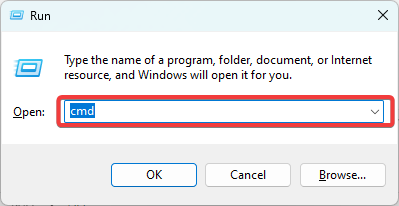
- Introduceți scriptul de mai jos și apăsați introduce.
wsreset.exe
- Aceasta va apărea pentru scurt timp un prompt de comandă gol; apoi, puteți verifica dacă eroarea este remediată.
4. Faceți C ca drive-ul implicit de joc
- presa Windows + eu pentru a deschide Setări aplicația.
- În panoul din dreapta, faceți clic pe Depozitare.
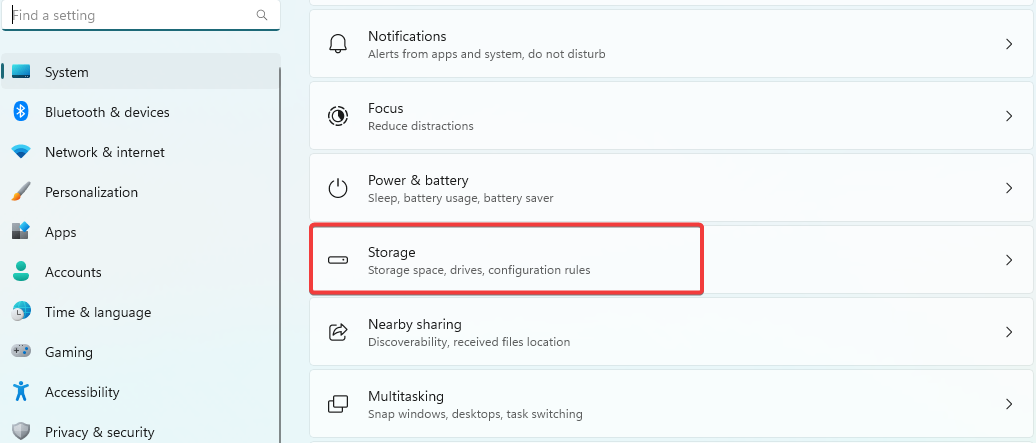
- Extinde Setări avansate de stocare, și faceți clic pe Unde este salvat conținutul nou.

- A stabilit C ca implicit pentru salvarea noilor aplicații.
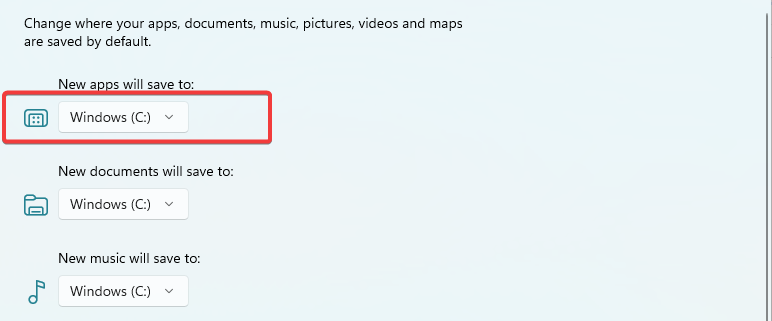
- Acum verificați dacă eroarea 0x80073d13 este rezolvată.
Acesta este tot ce vom acoperi în acest ghid. Orice soluție ar trebui să fie suficient de eficientă, așa că vă rugăm să încercați ceea ce vi se pare cel mai potrivit.
Citiți ghidul nostru pentru asistență dacă Aplicația Xbox nu deschide jocuri pe Windows 11 dispozitive.
De asemenea, spuneți-ne ce remediere a fost cea mai eficientă folosind secțiunea de comentarii.
Încă mai întâmpinați probleme?
SPONSORIZAT
Dacă sugestiile de mai sus nu ți-au rezolvat problema, computerul poate întâmpina probleme mai grave cu Windows. Vă sugerăm să alegeți o soluție all-in-one, cum ar fi Fortect pentru a rezolva problemele eficient. După instalare, faceți clic pe butonul Vizualizați&Remediați butonul și apoi apăsați Începeți reparația.